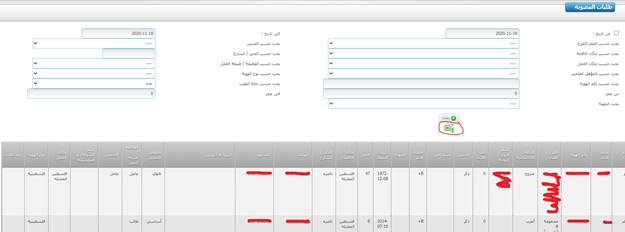موقع انترنت خاص بشجرة العائلة
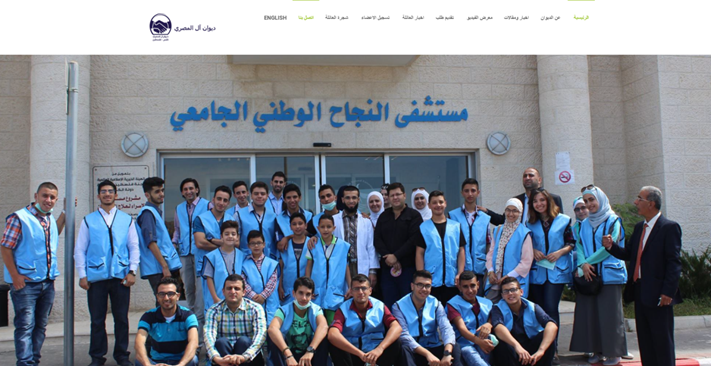
من ضمن المشاريع التي تم انجازها من قبل شركة MMS مشروع موقع خاص بشجرة العائلة وديوان العائلة، حيث ان هدف هذا الموقع ان يكون قاعدة بيانات لجميع افراد العائلة اينما كانو وكذلك يمكن انشاء شجرة العائلة من خلال هذا الموقع ووضع الاخبار والفعاليات والمناسبات الخاصة بالعائلة والاستعلام عن معلومات اي فرد من افرادها، ومن الامثلة موقع عائلة المصري diwanmasri.org
يتم التحكم بمحتويات الموقع وجميع المعلومات التي سوف تظهر به من خلال لوحة تحكم خاصة ومرتبطة بالموقع حيث يتم من خلالها التحكم بجميع محتويات موقع الانترنت بالاضافة لادخال البيانات
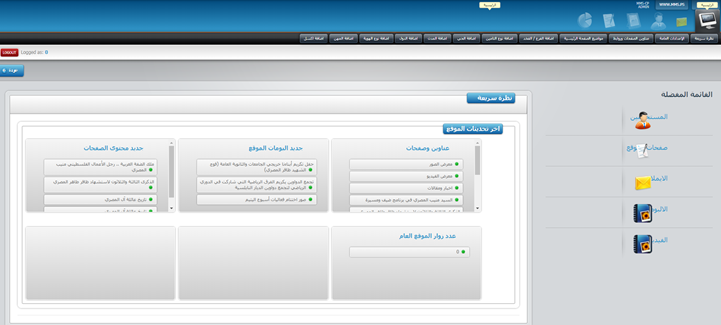
وتحتوي لوحة التحكم على
1- الإعدادات العامة
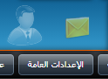
يتم من خلاها إدخال المعلومات العامة الخاصة بالموقع ومن ضمنها
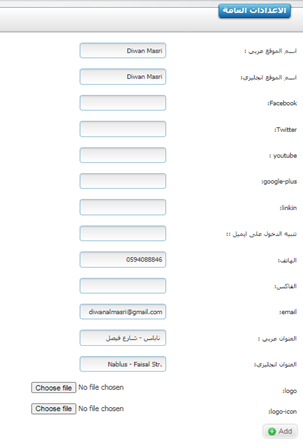
· اسم الموقع عربي : اسم الموقع الخاص بك بحيث سيظهر اسمه للزائر عند تصفح الموقع باللغة العربية .
· اسم الموقع انجليزي اسم الموقع الخاص بك بحيث سيظهر اسمه للزائر عند تصفح الموقع باللغة الانجليزية .
· Facebook : رابط الفيس بوك الخاص بك في حال وجد .
· Twitter : رابط التويتر الخاص بك في حال وجد .
· Youtube : رابط اليوتيوب الخاص بك في حال وجد .
· Google-plus : رابط جوجل بلص الخاص بك في حال وجد .
· linkin : رابط اللينكد ان الخاص بك في حال وجد .
· تنبيه الدخول على ايميل : يتم من خلالها وضع بريد الكتروني بحيث بمجرد الدخول الى لوحة التحكم من قبل اي مستخدم يتم ارسال بريد الكتروني بعملية الدخول إلى البريد الذي تم إدخاله في الإعدادات العامة .
· الهاتف: ويقصد به رقم الهاتف الخاص بك ليظهر من ضمن المعلومات في جزئية اتصل بنا في الموقع .
· الفاكس: ويقصد به رقم الفاكس الخاص بك ليظهر من ضمن المعلومات في جزئية اتصل بنا في الموقع .
· E-mail : ويقصد به البريد الالكتروني الخاص بك ليظهر من ضمن المعلومات في جزئية اتصل بنا في الموقع .
· العنوان عربي : ويقصد به الموقع أو العنوان الخاص بك ليظهر من ضمن المعلومات في جزئية اتصل بنا في الموقع .
· العنوان انجليزي : ويقصد به الموقع أو العنوان الخاص بك ليظهر من ضمن المعلومات في جزئية اتصل بنا في الموقع .
· Logo : يتم من خلاله تحميل شعار الموقع الخاص بك ليظهر في الواجهة الرئيسية للموقع .
· Logo-icon : يتم من خلالها تحميل شعار الصفحة ويقصد بها شعار الموقع في متصفحة الانترنت .
2- عناوين الصفحات وروابط
![]()
يتم من خلال هذا الخيار انشاء صفحات داخلية في الموقع حيث تحتاج لادخال تفاصيل كل صفحة كما يلي
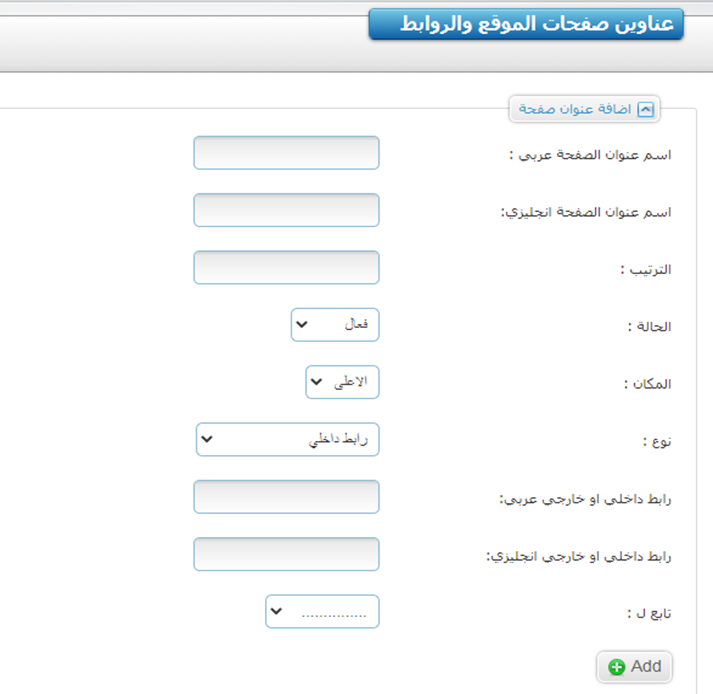
· اسم عنوان الصفحة بالعربي : ويقصد به اسم الصفحة الداخلية المراد أضافتها للموقع والتي ستظهر للزائرين عند تصفحهم للموقع باللغة العربية كما هي أدناه .
·
![]()
· اسم عنوان الصفحة بالانجليزي : ويقصد به اسم الصفحة الداخلية المراد أضافتها للموقع والتي ستظهر للزائرين عند تصفحهم للموقع باللغة الانجليزية.
· الترتيب : التحكم بترتيب ظهور اسم الصفحة المراد اضافتها في المكان الذي يتم تحديده في الصفحة الرئيسية للموقع (أعلى او اسفل) .
· الحالة : يمكن انشاء الصفحة وتفعيلها او عدم اظهارها في الموقع.
· المكان: يتم من خلالها تحديد مكان ظهور اسم الصفحة في الصفحة الرئيسية للموقع (أعلى او أسفل) .
· النوع : يتم من خلاله تحديد نوع الصفحة المراد إضافتها بحيث تحتوي على ثلاث انواع وهي كتالي
1- رابط داخلي : يتم استخدام هذا النوع في حال كنت ترغب بتعريف صفحة تقوم بتحويل الزائر إلى صفحة داخلية اخرى داخل نفس الموقع بالضغط على اسمها .
فمثلا في حال رغبنا بإضافة صفحة او عنوان يقوم بتحويلنا إلى صفحة اخرى موجودة في نفس الموقع يتم اختيار النوع رابط داخلي ويتم وضع عنوان رابط الصفحة المراد التحويل إليه في نفس الموقع كما يظهر في الصورة أدناه
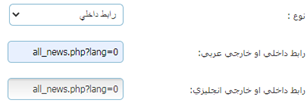
2- رابط خارجي : يتم استخدام هذا النوع في حال كنت ترغب بتعريف صفحة تقوم بتحويل الزائر إلى صفحة خارج الموقع مثل موقع أخر .
فمثلا في حال رغبنا بإضافة صفحة او عنوان يقوم بتحويلنا إلى موقع اخر يتم اختيار النوع رابط خارجي ويتم وضع عنوان الموقع او رابط الصفحة في الموقع المراد التحويل إليه كما يظهر في الصورة أدناه
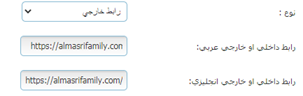
3- عنوان رئيسي لعناوين اخرى : يتم من خلال هذا النوع تعريف عنوان رئيسي في الموقع يقوم بتحويلنا إلى موضوع أو صفحات معينه مع إمكانية تعرف به مواضيع او البوم صور او البوم فيديو .
ملاحظة : يمكن أيضا القيام بتعريف عنوان وتفريع منه عناوين أخرى ومن ثم إضافة عليها مواضيع أو صور أو فيديو من خلال تعريف العنوان ومن ثم تعريف عنوان فرعي اخر وإتباعه للعنوان الأول الذي تم تعريفه كما يظهر في الصورة أدناه
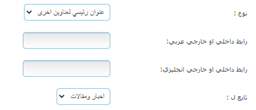
3- مواضيع الصفحة الرئيسية
![]()
يتم من خلال هذا الخيار تعريف مواضيع ستظهر في الواجهة الرئيسة في الموقع كما يلي
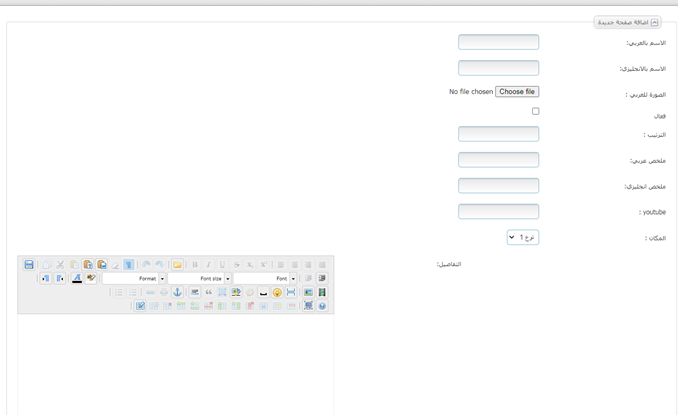
· الاسم بالعربي : يتم من خلالها كتابة اسم الموضوع الذي سيظهر في الواجهة الرئيسية للموقع في حال تم التصفح باللغة العربية .
· الاسم بالانجليزي : يتم من خلالها كتابة اسم الموضوع الذي سيظهر في الواجهة الرئيسية للموقع في حال تم التصفح باللغة الانجليزية .
· الصورة : يتم من خلالها اختيار الصورة المراد وضعها للموضوع المراد تعريفه .
· فعال: يتم من خلاله التحكم بأظهار الموضوع على الواجهة الرئيسية من خلال تفعيل الموضوع او حجبه(اختفائه) من خلال إزالة هذا الخيار .
· الترتيب : يتم من خلاله التحكم بترتيب الموضوع على الواجهة الرئيسية .
· ملخص عربي: يتم من خلالها كتابة ملخص للموضوع المراد تعريفه في حال تم تصفح الموقع باللغة العربية .
· ملخص انجليزي: يتم من خلالها كتابة ملخص للموضوع المراد تعريفه في حال تم تصفح الموقع باللغة الانجليزية .
· Youtube : يتم من خلاله وضع عنوان او رابط لفيديو على اليوتيوب في حال كان هنالك رغبة بإضافة فيديو على الموضوع المراد تعريفه .
· المكان : لا داعي لتعديل هذا المكان علما بانه هنالك مكان افتراضي وهو مكان 1 .
· التفاصيل : يتم من خلالها وضع تفاصيل أو شرح عن الموضوع المراد تعريفه باللغتين بحيث يظهر هذا الموضوع باللغة العربية او الانجليزية بناء على اللغة التي قوم بتحديدها زائر الموقع .
4- إضافة الفرع / الفخذ
![]()
يتم من خلال هذا الخيار تعريف فروع او فخذ العائلة بحيث يتم لاحقا إتباع او ربط كل عضو في الفخذ الخاص به
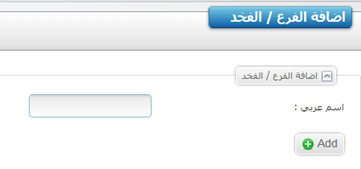
كما يظهر في الصورة أعلاه يتم كتابة اسم الفرع او الفخذ والضغط على إضافة
5- إضافة نوع التأمين
![]()
يتم من خلالها تعريف انواع التأمين المتوفرة في الدولة بحيث يتم لاحقا إتباع او ربط كل عضو في نوع التأمين الذي بحوزته او الذي يملكه
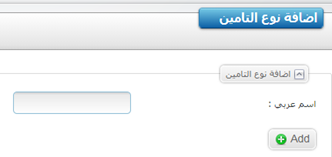
كما يظهر في الصورة أعلاه يتم كتابة اسم التأمين والضغط على إضافة
6- إضافة الحي
![]()
يتم من خلالها تعريف الأحياء الموجودة في الدولة بحيث يتم لاحقا إتباع او ربط كل عضو في الحي الذي يسكنه
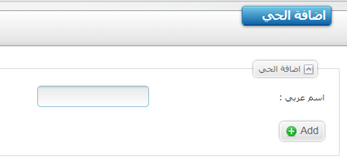
كما يظهر في الصورة أعلاه يتم كتابة اسم الحي والضغط على إضافة
7- إضافة المدن
![]()
يتم من خلالها تعريف المدن الموجودة في الدولة بحيث يتم لاحقا إتباع او ربط كل عضو في المدينة الذي يسكنها

كما يظهر في الصورة أعلاه يتم كتابة اسم المدينة والضغط على إضافة
8- إضافة الدولة
![]()
يتم من خلالها تعريف الدول التي تسكنها إفراد العائلة بحيث يتم لاحقا إتباع او ربط كل عضو في الدولة الذي يسكنها
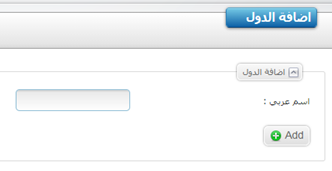
كما يظهر في الصورة أعلاه يتم كتابة اسم الدولة والضغط على إضافة
9- إضافة نوع الهوية
![]()
يتم من خلالها تعريف أنواع الهويات أو الوثائق التي يحملها افراد العائلة بحيث يتم لاحقا إتباع او ربط كل عضو في الوثيقة او الهوية التي يحملها
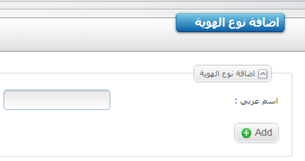
كما يظهر في الصورة أعلاه يتم كتابة اسم الهوية والضغط على إضافة
10- إضافة المهن
![]()
يتم من خلالها تعريف المهن التي يشغلها او يعملها افراد العائلة بحيث يتم لاحقا إتباع او ربط كل عضو في المهنة التي يعملها
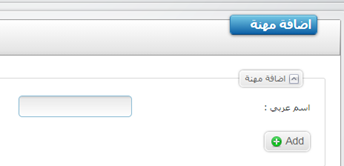
كما يظهر في الصورة أعلاه يتم كتابة اسم المهنة والضغط على إضافة
11- إضافة اكسل
![]()
يمكن من خلاله هذه الخاصية استيراد معلومات الاعضاء بواسطة ملف اكسل شيت ويستخدم هذا الخيار كبديل لادخال افراد العائلة بشكل يدوي وتوفر قائمة بهم على ملف اكسل
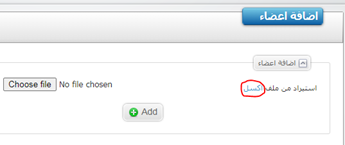
كما يظهر في الصورة أعلاه يتم الضغط على (اكسل) ومن ثم يتم تنزيل ملف اكسل شيت يحتوي على تنسيق خاص يتم تعبئة بياناته ومن ثم يتم استعراض واختيار هذا الملف بعد الانتهاء من إعداده وتصميمه والضغط على إضافة ليتم إضافة الأعضاء بكامل معلوماتهم كما تم تعبئتها في الاكسل .
12- القائمة المفضلة
![]()
يتم من خلالها تعريف قوائم مفضلة سوف تظهر داخل الموقع تحتوي على معلومات مثل المواضيع وأيضا إضافة الصور والفيديو
13- تعريف المستخدمين
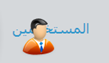
يتم من خلال هذه الخاصية تعريف مستخدمين لدخول لوحة تحكم الموقع
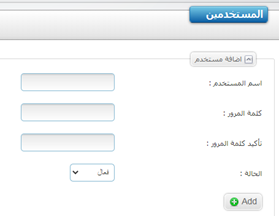
اسم المستخدم : يتم من خلالها إدخال اسم المستخدم الجديد المراد إنشائه .
كلمة المرور : يتم من خلالها وضع كلمة مرور للمستخدم الجديدة .
تأكيد كلمة المرور : يتم من خلالها إعادة كتابة كلمة المرور .
الحالة (فعال / غير فعال) : يمكن من خلالها تفعيل المستخدم او إيقاف تفعيله لكي يتم منعه من الدخول إلى لوحة التحكم .
14- صفحات الموقع

يتم من خلالها اضافة الصفحة الفرعية للصفحات الرئيسية ان وجدت والتي تم شرحها اعلاه مع امكانية ايضا تعريف عنوان رئيسي كموضوع بشكل مباشر ليظهر ايضا في رأس الواجهة الرئيسية للموقع .
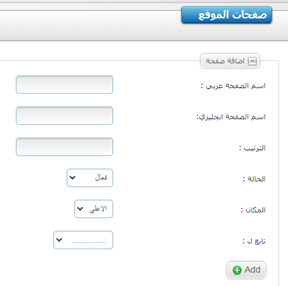
اسم الصفحة بالعربي : يتم من خلالها كتابة اسم الصفحة المراد اضافتها التي ستظهر لزائر الموقع ,الذي يتصفحه في اللغة العربية .
اسم الصفحة انجليزي : يتم من خلالها كتابة اسم الصفحة المراد اضافتها التي ستظهر لزائر الموقع, الذي يتصفحه في اللغة الانجليزية .
الترتيب : يمكن من خلالها التحكم في ترتيب الصفحة او الموضوع المراد إضافته من بين الصفحات والمواضيع المراد إضافته معها .
الحالة : يمكن من خلاله التحكم باظهار او اخفاء ظهور هذه الصفحة او الموضوع .
المكان : لا يوجد داعي لتحديد مكان نظرا لانه يوجد خيار واحد فقط وهو أعلى .
تابع ل : يمكن من خلاله تحديد هل هذا الموقع يتبع لعنوان رئيسي تم تعريفه سابقا ا ولاء بحيث يتم إدراجه في داخله .
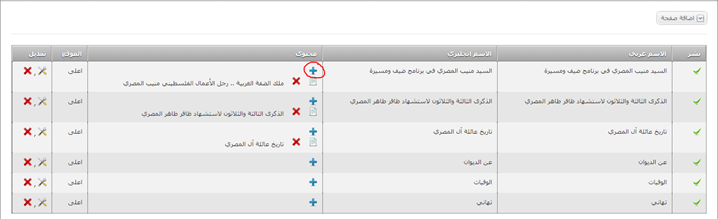
بعد القيام بتعريف الصفحة او الموضوع يتم اضافته في الجدول كما يظهر في الصورة أعلا ومن ثم يتم الضغط على اشارة المحتوى (+) لتظهر لنا كما في الصورة ادناه
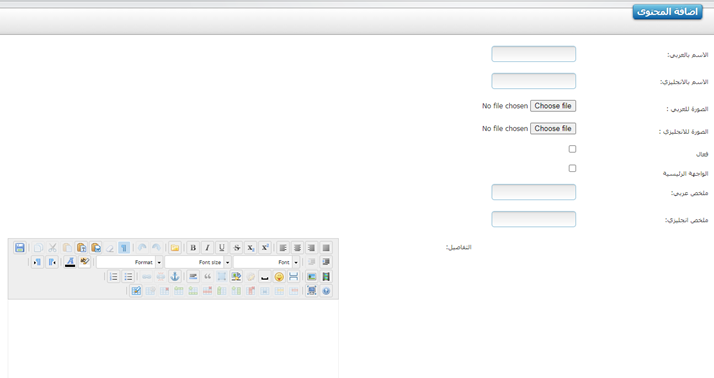
كما يظهر في الصورة أعلاه يتم فتح الموضوع او الصفحة التي تم اضافتها ويتم في حينها تعبئة تفاصيل ومحتويات هذه الصفحة كتالي
الاسم بالعربي : ويقصد به اسم الموضوع المراد إضافته بحيث يظهر لزائر الموقع الذي يتصفحه في اللغة العربية .
الاسم بالانجليزي : ويقصد به اسم الموضوع المراد إضافته بحيث يظهر لزائر الموقع الذي يتصفحه في اللغة الانجليزية .
الصور للعربي : يتم من خلالها اختيار صور الموضوع المراد اضافته .
الصور انجليزي : يتم من خلالها اختيار صور الموضوع المراد اضافته .
فعال : يمكن من خلال هذا الخيار التحكم بظهور الموضوع او الصفحة على الموقع او القيام بإخفائه .
الواجهة الرئيسية : يمكن من خلال هذا الخيار التحكم بظهور الموضوع على الواجهة الرئيسية للموقع .
ملخص عربي : ويقصد به وصف الموضوع المراد إضافته بحيث يظهر لزائر الموقع الذي يتصفحه في اللغة العربية .
ملخص انجليزي : ويقصد به وصف الموضوع المراد إضافته بحيث يظهر لزائر الموقع الذي يتصفحه في اللغة الانجليزية .
تفاصيل عربي : ويقصد به تفاصيل الموضوع المراد إضافته بحيث يظهر لزائر الموقع الذي يتصفحه في اللغة العربية .
تفاصيل انجليزي : ويقصد به تفاصيل الموضوع المراد إضافته بحيث يظهر لزائر الموقع الذي يتصفحه في اللغة الانجليزية .
15- تعريف البوم الصور

يتم من خلالها اضافة او تعريف البومات الصور التي ستظهر في الموقع بحيث تكون الخطوات كتالي
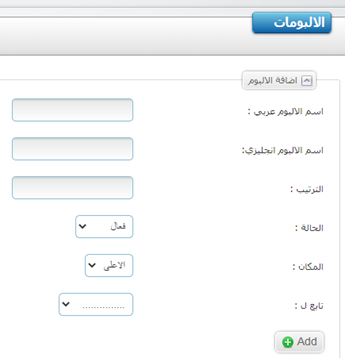
اسم الألبوم عربي : ويقصد به اسم الألبوم المراد إضافته بحيث يظهر لزائر الموقع الذي يتصفحه في اللغة العربية .
اسم الألبوم انجليزي : ويقصد به اسم الألبوم المراد إضافته بحيث يظهر لزائر الموقع الذي يتصفحه في اللغة الانجليزية .
الترتيب : يمكن من خلالها التحكم في ترتيب الألبوم المراد إضافته من بين الألبومات المراد إضافته معها .
الحالة : يمكن من خلاله التحكم باظهار او اخفاء ظهور هذه الألبوم على الموقع .
المكان : لا يوجد داعي لتحديد مكان نظرا لأنه يوجد خيار واحد فقط وهو أعلى .
تابع ل : ويمكن من خلاله وضع الألبوم المراد إضافته في عنوان رئيسي معين معرف مسبقا .

بعد القيام بتعريف الألبوم يتم إضافته في الجدول كما يظهر في الصورة أعلاه ومن ثم يتم الضغط على إشارة المحتوى (+) لتظهر لنا كما في الصورة أدناه
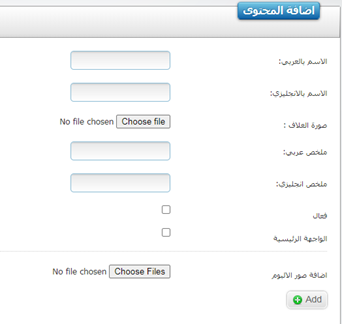
الاسم بالعربي : ويقصد به اسم الألبوم المراد إضافته بحيث يظهر لزائر الموقع الذي يتصفحه في اللغة العربية .
الاسم بالانجليزي : ويقصد به اسم الألبوم المراد إضافته بحيث يظهر لزائر الموقع الذي يتصفحه في اللغة الانجليزية .
صور الغلاف : ويقصد به صورة غلاف الالبوم .
ملخص عربي : ويقصد به وصف الالبوم المراد إضافته بحيث يظهر لزائر الموقع الذي يتصفحه في اللغة العربية.
ملخص انجليزي : ويقصد به وصف الالبوم المراد إضافته بحيث يظهر لزائر الموقع الذي يتصفحه في اللغة الانجليزية.
فعال : يمكن من خلال هذا الخيار التحكم بظهور الالبوم على الموقع او القيام بإخفائه .
الواجهة الرئيسية : يمكن من خلال هذا الخيار التحكم بظهور الالبوم على الواجهة الرئيسية للموقع .
إضافة صور الألبوم : يتم من خلالها اختيار الصور المراد إدراجها او إضافتها في الألبوم مع إمكانية اختيار أكثر من صورة من خلال الضغط على Ctrl اثناء تحديدها واختيارها من جهاز الكمبيوتر الخاص بك .
16- تعريف البوم فيديو
![]()
يتم من خلالها إضافة او تعريف البومات فيديو ستظهر في الموقع بحيث تكون الخطوات كتالي
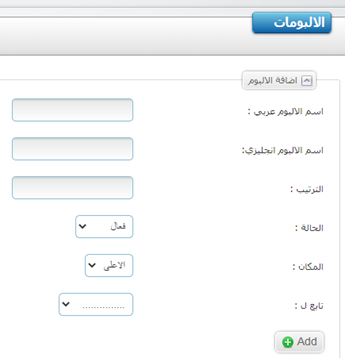
اسم الألبوم عربي : ويقصد به اسم الألبوم المراد إضافته بحيث يظهر لزائر الموقع الذي يتصفحه في اللغة العربية .
اسم الألبوم انجليزي : ويقصد به اسم الألبوم المراد إضافته بحيث يظهر لزائر الموقع الذي يتصفحه في اللغة الانجليزية .
الترتيب : يمكن من خلالها التحكم في ترتيب الألبوم المراد إضافته من بين الألبومات المراد إضافته معها .
الحالة : يمكن من خلاله التحكم باظهار او اخفاء ظهور هذه الألبوم على الموقع .
المكان : لا يوجد داعي لتحديد مكان نظرا لأنه يوجد خيار واحد فقط وهو أعلى .
تابع ل : ويمكن من خلاله وضع الألبوم المراد إضافته في عنوان رئيسي معين معرف مسبقا .

بعد القيام بتعريف الألبوم يتم إضافته في الجدول كما يظهر في الصورة أعلاه ومن ثم يتم الضغط على إشارة المحتوى (+) لتظهر لنا كما في الصورة أدناه
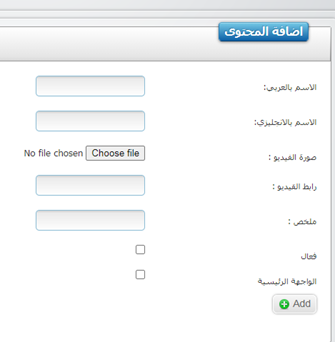
الاسم بالعربي : ويقصد به اسم الفيديو المراد إضافته بحيث يظهر لزائر الموقع الذي يتصفحه في اللغة العربية .
الاسم بالانجليزي : ويقصد به اسم الفيديو المراد إضافته بحيث يظهر لزائر الموقع الذي يتصفحه في اللغة الانجليزية .
صور الغلاف : ويقصد به صورة غلاف الالبوم .
رابط الفيديو : ويتم من خلاله وضع رابط الفيديو المراد إضافته او تعريفه (مثلا يتم نسخه من اليوتيوب ولصقه في هذا الجزء) .
فعال : يمكن من خلال هذا الخيار التحكم بظهور الفيديو على الموقع او القيام بإخفائه .
الواجهة الرئيسية : يمكن من خلال هذا الخيار التحكم بظهور الفيديو على الواجهة الرئيسية للموقع .
17- إدارة الطلبات

يحتوي الموقع على جزئية الطلبات بحيث يمكن من خلالها تقديم طلب من قبل زائر الموقع إلى إدارة الموقع بأي طلب يرغب او بأي خدمة او مساعدة يرغب بها
18- اضافة أو تعريف انواع الطلبات
![]()
يتم من خلال هذه الجزئية القيام بتعريف أنواع الطلبات بحيث عندما يقوم أي شخص أو زائر للموقع بتقديم أي طلب من ضمن الأمور التي يشترط في تحديدها هي نوع الطلب وعليه يستوجب علينا تعرف هذه الطلبات بشكل مسبق كما يظهر في الصورة أدناه
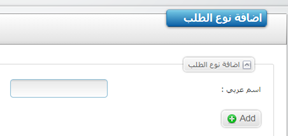
يتم كتابة اسم أو نوع الطلب ومن ثم يتم الضغط على إضافة
19- قائمة الطلبات
![]()
يمكن من خلال هذه الشاشة الاستعلام عن الطلبات التي تم تقديمها ومشاهدتها كما يمكن البحث عن طلب معين حسب خيارات مثل الطلبات حسب نوع معين أو الطلبات التي تم تقديمها خلال فترة معينة كما يظهر في الصورة أدناه
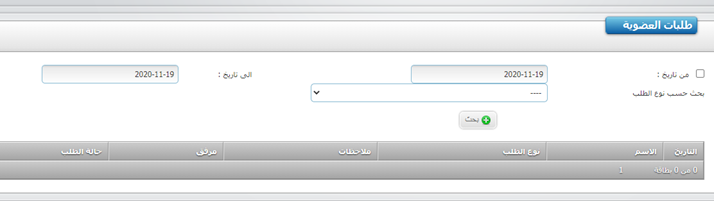
20- ادارة طلبات العضوية
![]()
يتم من خلال هذه الشاشة استعراض معلومات الاعضاء المعرفين في الموقع سواء بالبحث عن الأعضاء حسب خيارات معينه أو معرفة تفاصيل عضو من خلال الضغط على خيار التفاصيل الموجود بجانب اسم العضو وايضا يتم من خلال هذه الشاشة الموافقة على طلبات الانضمام الخاصة بالاعضاء الجديدد او رفضها كما هو موضحه في الصورة أدناه
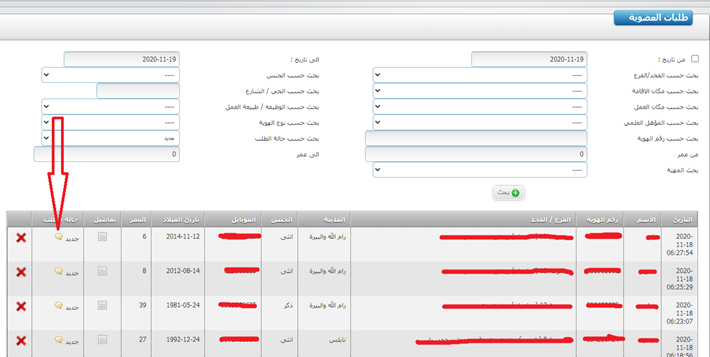
يتم الضغط على تفاصيل حالة الطلب لكل عضو قام بتقديم طلب انضمام الى العائلة لتظهر لنا الشاشة التالية
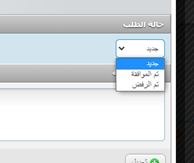
ويتم من خلالها بعد التأكد والتحقق من معلومات المتقدم بقبول هذا الطلب او رفضه بالانضمام إلى العائلة .
علما بانه يتم تقديم طلب الالتحاق او الانضمام الى العائلة من خلال زائر الموقع بنفسه من خلال جزئية تسجيل الأعضاء وتعبئة المعلومات المطلوبة كما يظهر في الصورة أدناه
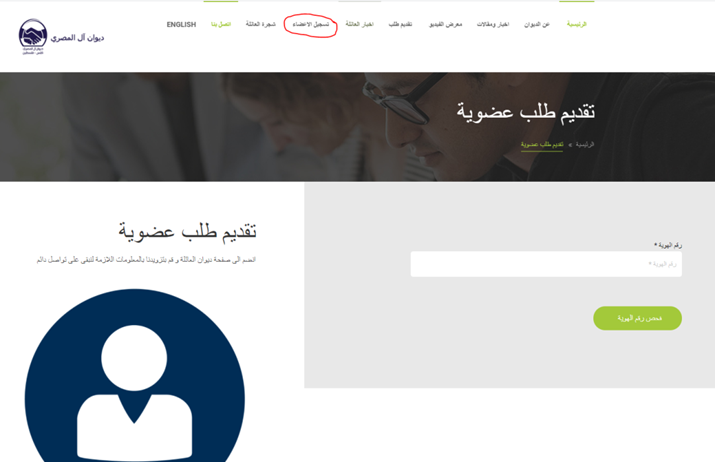
21- معلومات طلبات العضوية
![]()
يتم من خلال هذه الشاشة طلب معلومات الأعضاء حسب احد الخيارات المتاحة او حسب جميع الخيارات ليتم عرض جميع الأعضاء ومن ثم تصديرها إلى ملف اكسل شيت كما يظهر في الصورة أدناه